2021年3月より、auが提供しているpovo。基本料金0円で利用でき、自分が使う分のデータ容量だけを毎月購入できるのが魅力的なプランとなっています。そんなpovoでは、テザリング機能の利用が可能です。外出先でも気軽にネット環境を構築できるテザリング機能は、頻繁にゲームをする人や他端末と接続させたい方にぴったです。
ここからは、povoのテザリングを利用する際に気になる料金や設定方法、通信速度について詳しく解説。

povoでテザリング機能を使いたい、と考えている方はぜひ最後まで読んでみてくださいね。
| povoおすすめキャンペーン | |
|---|---|
 | 通話トッピング【5分以内通話かけ放題 月額550円】がお得◎ 実質0円で購入可能! |
 | 他社からの乗り換えと対象トッピング購入で50%帰ってくる! |
povoでは、新規登録キャンペーンを開催しています。
キャンペーンコード「2MAIME」を入力すると、3日間使える1GB(「データボーナス1GB(3日間)」)が受け取れます。
さらに、抽選で「データ使い放題ボーナス(3日間)」1回分か「データ使い放題ボーナス(24時間)」2回分のいずれかが必ず当たる可能性も。ぜひこの機会に利用してみてくださいね。
povoはテザリングを無料で利用可能!設定方法や使い方を解説

povoでは、テザリング機能を無料で使うことができます。auのように申し込みなども必要なく、使いたいときにすぐテザリング機能が使えますよ。
ここからは、povoのテザリング機能について以下の内容を解説。
- テザリング機能の使い方
- 海外でも使える?
- 通信速度はどれくらいなの?
それでは早速見ていきましょう。
povoテザリングの使い方|申し込み不要!無料で使える
povoのテザリング機能は、申し込み不要。使いたいときに無料で利用することができます。auでは、テザリングオプションへの申し込みが必要でしたが、povoは必要ありません。
povoのテザリング利用方法は主に3つ。以下の方法があります。
- USBテザリング|USBで端末同士をつなげる
- Bluetoothテザリング|Bluetoothテザリングをタップ
- Wi-Fiテザリング|使用する機器でペアリングする
どの方法を利用しても、簡単にテザリング機能を使うことができますよ。
povoのテザリングは海外でも利用可能!
povoは、以前まで海外で利用できませんでしたが、2023年8月より海外ローミングの提供をスタート。海外でもpovoのテザリングが利用できるようになりました。
povoの海外ローミングも、日本での利用と同様に使いたい分だけトッピングできるようになっています。他キャリアのように一律で使える容量などが決まっているわけではないので、海外で過ごす期間に合わせて購入できるのがうれしいポイント。
海外でも様々な機器に接続し、ネットを楽しむことができますよ。
povoテザリングの速度はモバイルWi-Fiより遅い!
基本的に光回線やモバイルWi-Fiなどと比べると、テザリングのほうが速度が落ちると考えていいでしょう。テザリング機能では、4G回線の利用の下り速度(ダウンロードなどの速さ)で最大100Mbpsといわれています。
これはpovoに限らず、どのキャリアのテザリングを使っても同様のことが言えます。povoのテザリング機能を使った方の口コミまとめると以下の通り。
- 割とサクサク動くから使いやすい
- 海外でも使えるのはうれしい
- povoのテザリング速度悪い…
実際の口コミが以下の通りです。
なんか着いた瞬間から若干怪しかったのでpovoでテザリング始めたら割とサクサクはいってるので、電波問題はとりあえず大丈夫かな。
#海外SIMメモ
場所 : ベトナム ホーチミン 空港 2023年10月
種類 : povo 2.0 eSIM
購入場所 : 公式サイト
プラン : タイ・ベトナム 海外データ 1GB(3日間)760円
速度 : 7~14Mbps
端末 : iPhone 13 mini
備考 : 2023年7月に開始した「povo」の海外ローミング
MobiFone 4G回線に接続、テザリングもOK
新幹線のフリーWi-Fiよりも、WiMAXよりも、Pixelからのテザリングが1番速度が出るという事実w povo強すぎる
ちょっと待ってpovoのテザリングの通信速度悪すぎる
これは致命的欠点
場所によっては、povoのテザリング速度がいいところと悪いところがあるみたいですね。
テザリング機能は、データ消費が大きくなってしまう機能です。povoで利用する際は、データ使い放題(24時間)を活用し、データ容量を気にせず使える工夫をしておくと快適に利用できますよ。
povoのテザリングする手順と流れ『iPhone・Android』

ここからは、povoのテザリングを行う手順を解説していきます。
- iPhoneで設定する手順
- Androidで設定する手順
povoでの申し込みは不要ですが、実際に利用するためには端末での設定が必要です。iPhoneとAndroidで若干方法が異なるため、自分が利用している端末の設定方法を確認してみてくださいね。
それでは解説していきます。
povoのテザリングするiPhoneの手順と流れ
iPhoneでpovoのテザリングは『iPhoneの設定』から行えます。
- iPhoneの設定を開く
- インターネット共有を開く
- 「ほかの人の接続を許可」をタップ
上記の設定を行うことで、povoで契約しているiPhoneのテザリング設定が完了しました。各接続方法で他端末とテザリングしていきます。
Wi-Fiテザリングを利用する場合、iPhoneに記載されているWi-Fiのパスワードをつなげたい端末に入力することでテザリング可能。Bluetoothテザリングであれば、iPhoneとデバイスをペアリングするだけで繋がります。
USBテザリングを使う場合は、USBケーブルでiPhoneと端末をつなげて「このコンピュータを信頼しますか?」が表示されたら「信頼」をタップするだけで問題ありません。
povoのテザリングするAndroidの手順と流れ
Androidの場合、クイック設定からテザリングをオンにすることができます。手順は以下の通り。
- 画面を上から下にスワイプしてクイック設定を表示
- 「アクセスポイント」をタップして完了
もし、クイック設定にアクセスポイントがない場合はクイック設定左下の編集マークからアクセスポイントを追加してください。あとは、テザリング機能を使って使いたい機器でAndroidの名前をタップするだけでOK。iPhoneで解説したように、Wi-FiテザリングやBluetoothテザリング、USBテザリングの利用が行えますよ。
さらに詳しいテザリングの接続方法については、下記見出しで紹介しているので自分に合った方法でテザリング機能を使ってくださいね。
テザリングの接続方法は3つ!それぞれの特徴とメリット・デメリット
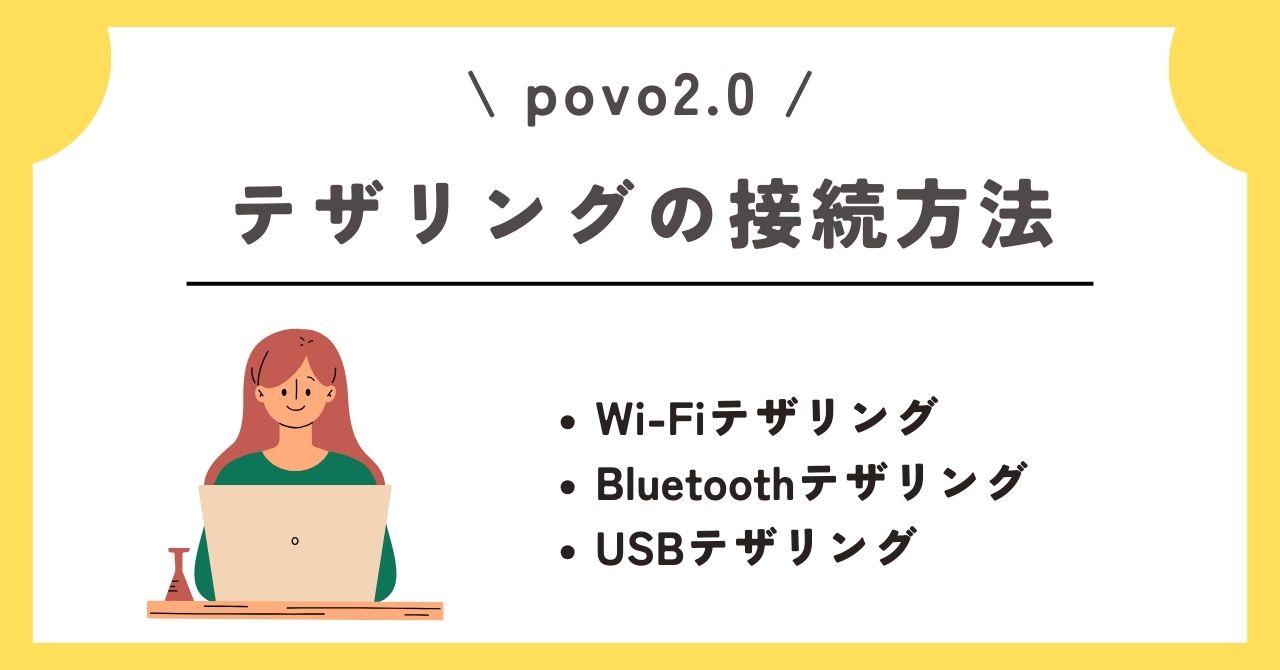
povoで契約している端末を使ってテザリングを行う場合、3つの接続方法から選ぶことができます。
- Wi-Fiテザリング
- Bluetoothテザリング
- USBテザリング
それぞれに特徴とメリット、デメリットがあるので自分に合った接続方法を利用してください。機種によって使える方法、使えない方法がありますが、すべての方法を知っておくと便利ですよ。それでは早速見ていきましょう。
Wi-Fiテザリング|端末をルーターとして使える
Wi-Fiを使ったテザリング接続方法は、端末をWi-Fiルーターとして利用し、他機器とペアリングさせる方法です。Wi-Fiテザリングを利用するメリットとデメリットは以下の通り。
- 通信速度が速く、対応機器が多い
- 複数台接続ができる
- ケーブル不要
- 親機(Wi-Fiルーターとして利用している機器)のバッテリー消費が早い
Wi-Fiテザリングはケーブル不要で複数接続可能な方法です。手軽にテザリング接続ができる方法でもあり、速度も速いのがメリットだといえます。
ただし、親機のバッテリー消費がかなり早くなるので注意が必要。外で仕事を行うためにパソコンと接続して使いたい場合は、スマホのバッテリーがすぐになくなってしまうのでモバイルバッテリーなどを持っておくことをおすすめします。
Bluetoothテザリング|近距離無線通信規格のBluetoothを使う
Bluetooth接続によるテザリングは、近距離無線通信規格のBluetoothを利用して機器同士をペアリングできます。Bluetoothテザリングを利用するメリットとデメリットは以下の通り。
- 複数台接続ができる
- Wi-Fiテザリングと比較してバッテリー消費が少ない
- ケーブルやパスワード不要で使える
- 通信速度が遅い
- 接続側もBluetooth対応機器でなければいけない
Bluetoothテザリングは、Wi-Fiテザリングと比較するとバッテリー消費が少ないです。また、パスワードの入力も不要なので、Wi-Fiテザリングより簡単に使うことができます。
ただし、通信速度が遅いので動画視聴には向いていません。また、機種によってBluetoothが使えないことも。使い方次第では、Bluetooth接続が向いていないことがあるので注意してください。
ちょっとネットを使いたい場合やiPadなどに接続して勉強したりする分には問題ないでしょう。
USBテザリング|ケーブルでつないでWi-Fiを使う
USBテザリングは、USBケーブルを使ったテザリング接続方法です。ケーブルを使ってつなげるだけでテザリング接続が可能となります。USBテザリングのメリットとデメリットは以下の通り。
- 通信速度が速く安定性がある
- 有線接続なのでセキュリティが高い
- スマホの充電が可能
- ケーブル必須
- 1台しか接続できない
USBテザリングは、USBケーブルを使って機器同士をつなげる方法です。パソコンなどとつなげると常にスマホの充電ができるので、バッテリー消費を気にせずに長時間利用できます。カフェなどでの仕事や作業におすすめの方法ともいえますね。
ただし、USBテザリングではケーブルが必要になることや1台しか接続できないというデメリットも。メリットとデメリットを踏まえたうえで、利用を検討してください。
povoの余ったデータは翌月に繰越できない!

povoでは、すべてのトッピングに使用期限がついており、期限を過ぎてしまうと繰り越しすることはできません。使用期限を過ぎてしまうと、どれだけデータ容量が余っていても使えないので注意しておきましょう。povoでは使いたい分だけのデータ容量購入が可能。
慣れていないうちはどれくらい購入すればいいのかわからず、無駄にしてしまうこともあるかもしれませんね。しかし、慣れてくると大体どれくらいのデータ容量があれば問題ないのかわかってきます。それがわかってくれば、povoはかなりお得なので毎月使っているデータ容量を意識しながらpovoを使うといいでしょう。
また、テザリング機能は通常よりデータ容量を消費します。スマホだけであれば20GBで足りていたという方でも、テザリング機能を利用すると思っていたよりデータ容量が消費されてしまった、というケースも。逆に多めに購入してテザリング機能を使ったけれど、予想以上に余ってしまったというもったいない事例もあります。
テザリング機能を使うときは、使い放題(24時間330円)を利用するなどの工夫をしてみてくださいね。
povoのテザリングは使い放題トッピングがおすすめ!
povoでテザリング機能を利用するタイミングでは『使い放題トッピング』の利用がおすすめです。
テザリングはデータ消費が非常に多くなる機能のため、定量プランだとすぐにギガを使い切ってしまうというデメリットがあります。povoには『データ使い放題24時間(330円/24時間)』のトッピングがあるので、テザリングのタイミングで適用すればデータ消費を気にせずに楽しめますよ。
これはドコモのahamoやSoftbankのLINEMOなど他社にはない魅力のひとつです。常にテザリングで利用したい方を除き、低価格で使い放題のテザリングが楽しめるのはpovoならではと言えるでしょう。
povoのテザリングする際の注意点|通信制限がかかる可能性がある
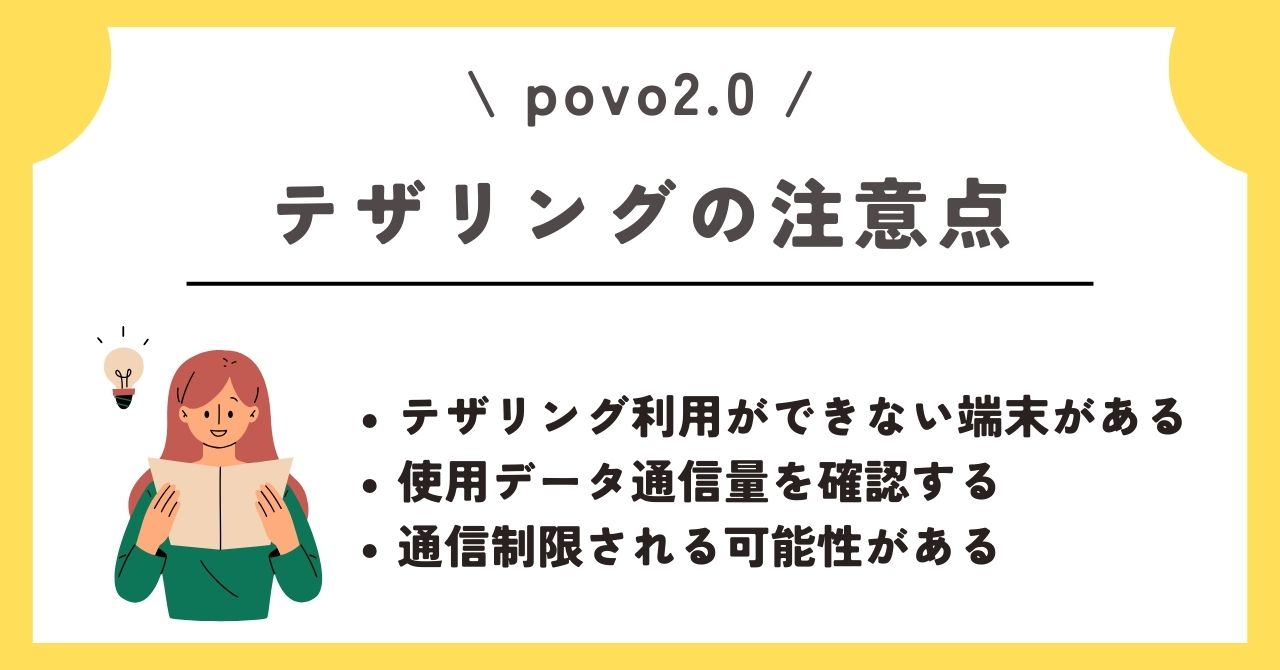
povoのテザリングを利用する際の注意点は以下の通り。
- テザリングの利用ができない端末がある
- 使用データ通信量を確認する
- テザリングによって通信制限される可能性がある
povoのテザリングを利用する際は、注意点を理解しておかなければ後悔してしまうことも。必ず注意点を読んで、povoのテザリングを利用してくださいね。それでは見ていきましょう。
注意点①povoのテザリングができるのか端末確認する
povoでテザリング機能を利用する際には、端末側でもテザリングが利用可能なのか確認しておきましょう。
iPhoneならiPhone 5より前に発売されたものは利用可能です。Androidは10年以内に購入した端末であれば対応している可能性が高いですが、稀に非対応の機種もあるので注意しましょう。
一番便利なWi-Fiテザリングは暗号化方式に未対応であれば利用できないので、どんな形でテザリングを利用したいかも含めて確認しておくことをおすすめします。
対応しているかどうかは端末の公式サイトや取り扱い説明書に記載がありますよ。
注意点②povoのテザリングの使用データ通信量を確認する
povoでテザリングをするのであれば、使用データ量も確認しておきましょう。テザリング中やテザリング直後にトッピングの高速データを使い切って速度制限がかかる可能性があります。
通信の途中で高速データを使い切ってしまうと通信遅延により「突然動画が固まった」「ダウンロードが中断した」など正常に操作が完了できないことがあります。快適な通信のためには常に高速データがあるようにしておくことをおすすめします。
注意点③povoのテザリングによって通信制限される可能性がある
povoは『一定期間に高速データを使いすぎた場合』と『混雑する時間帯』に通信制限がかかることを注意事項に定めています。
テザリングの使用は無意識に大量通信を行ってしまいがちなので、これを理由に通信制限されてしまう可能性もゼロではありません。日常的にテザリングを利用したいと考えている方は注意してくださいね。
この制限は24時間使い放題トッピングを使用していても適用されます。現在の高速データ残量の有無を問わず「大量通信したかどうか」が基準になるので覚えておきましょう。
ただし、一定期間に高速データを使いすぎた場合に通信制限を行う規約を定めているキャリアは非常に多いです。制限がかかるほどの大量通信はそもそもテザリングが向いていないという可能性があるので、利用形態全体を見直してみても良いでしょう。
povoのテザリングができない・繋がらない時に確認したいポイント|再起動で解決することがほとんど

povoのテザリングが利用できない場合は、以下のことを確認することで利用できることがあります。
- 端末の再起動
- 接続台数を減らす
povoのテザリング機能が利用できない時は、一度端末を再起動してください。端末の一時的な不具合であれば、再起動を行うことで使えるようになります。
また、複数の端末を接続している場合は、接続台数を減らしてみましょう。上限を超えていない場合でも、接続台数が増えてしまうと不具合が起きてしまいやすいです。
基本的にiPhoneは最大5台まで、Androidは最大10台まで接続可能となっています。もし繋がりにくい場合は、一度使っていない端末の接続を切ってみてくださいね。
ahamoやLINEMOもテザリング可能!自分に合ったプランを選ぼう

auの提供しているpovoと似たサービスで、ドコモのahamoやSoftbankのLINEMOなどがありますが、いずれもテザリングをすることはできます。
とはいえあまりにも似たサービス展開なので、機種変更や料金プランの見直しをしたい方にとって、どのプランが一番自分にあっているのか?って気になるところ。ここでは、以下の格安プランを紹介します。
- ahamo
- LINEMO
それでは早速見ていきましょう。
ahamo|大容量プランあり!最大110GBのテザリングが可能
ahamoのテザリング機能は、ahamo料金プランのデータ容量分を利用可能。通常だと30GB、ahamo大盛りに加入している場合は110GBまで使うことができます。ahamoの料金プランは以下の通り。
| ahamo料金プラン | |
|---|---|
| 月額料金 |
|
| 通話料金 |
|
ahamoでテザリング機能を利用する場合、30GBだと少し物足りないような気がします。もし、ahamoの30GBへ加入しようと考えているのであれば、povoのデータ使い放題を購入したほうが使い勝手がいいでしょう。
ただ、ahamo大盛り(110GB)への加入を検討している場合は、povoよりお得になる可能性が高いです。110GB未満であればどれだけ使っても4,950円なので、テザリングを頻繫に使う場合はahamoがおすすめですよ。
また、標準で5分間かけ放題がついているのもahamoの特徴のひとつです。テザリングも使う仕事用のスマホ回線としてはかけ放題つきのプランというのは助かる方も多いのではないでしょうか。
\最大10,000dポイント還元/
LINEMO|最大20GBまでのテザリングが可能!
LINEMOでは、最大20GBまでテザリングが可能です。LINEMOは、LINEギガフリーなのでLINEをメインで利用する場合は使い勝手が非常にいいでしょう。
LINEMOの料金プランは以下の通り。
| LINEMO | LINEMOベストプラン | LINEMOベストプランV | ||
|---|---|---|---|---|
| データ容量 | 3GB | 10GB | 20GB | 30GB |
| 月額料金 | 990円 | 2,090円 | 2,970円 | 3,960円 |
| 通話料金 | 20円/30秒 | 5分以内の国内通話無料 | ||
テザリングを利用することを考えると、LINEMOはあまりおすすめできません。たくさんテザリングを行うのであれば、LINEMOベストプランVの20GBへ加入した場合でも少し物足りなさを感じるかもしれません。
ですが、「たまにテザリングを使う」「出かけたとき、少しだけゲーム機に接続したい」という程度であれば20GBでも快適に利用できるでしょう。
テザリングの利用頻度が低い場合はLINEMO、がっつり使いたい場合はpovoがおすすめですよ。
LINEMOの公式サイトから詳細を確認
povoのテザリングのまとめ
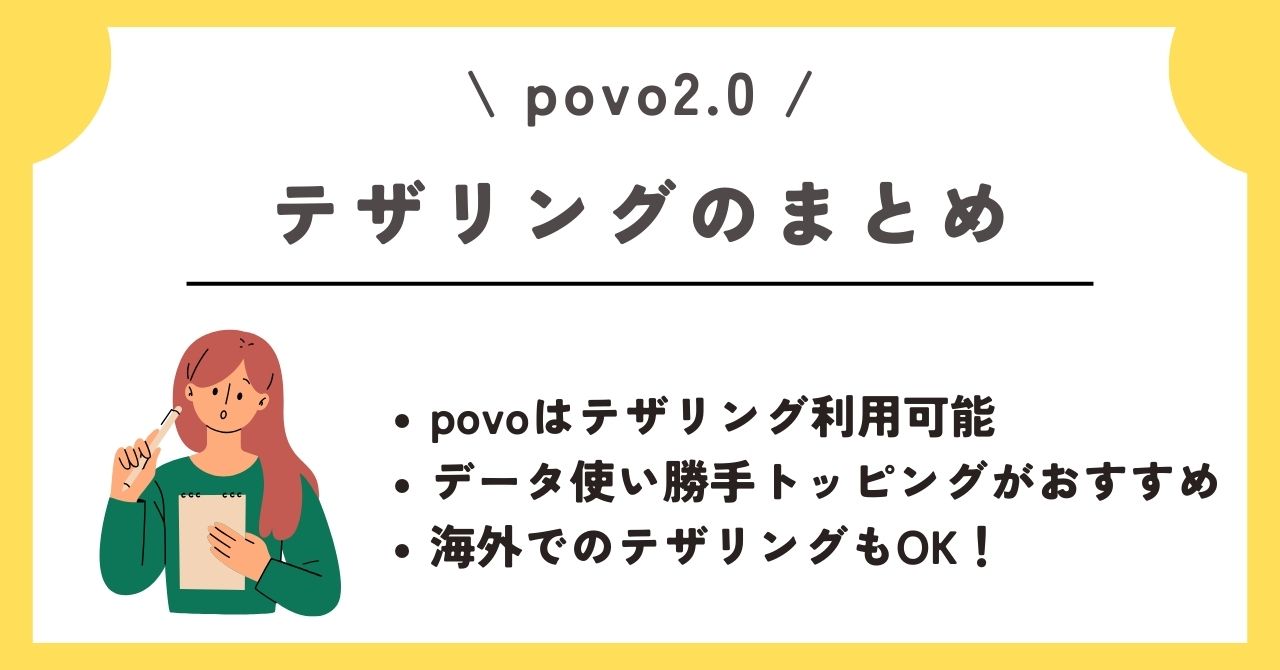
auの新プラン『povo』では、無料でテザリングを利用もできて、auの回線速度はそのままの格安プランなので、費用を抑えながらもテザリングはしたいという方におすすめです。
データ使い放題をトッピングすれば、24時間データ使い放題なのでテザリングもたくさん使うことができますよ。
povoでは海外での利用やテザリングも利用になったため、より使い勝手がよくなりましたね。povoをこれから契約したいと考えている方やテザリングを使いたいと思っている方は、ぜひ今回の記事を参考にしてみてください。



